| 本栏目:【PhotoShop教程】 | 内容为:Photoshop图片头像合成教程 |


1.在素材图片,用多边形套索工具选出头部。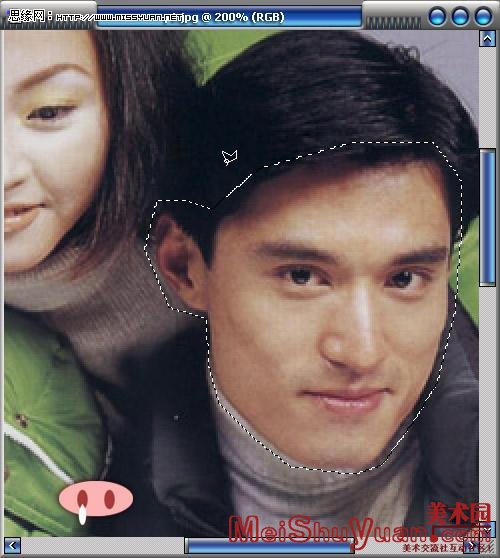
2.按V键切换到移动工具,把选区内的图像直接托拽到目标合成图上,形成一个新图层。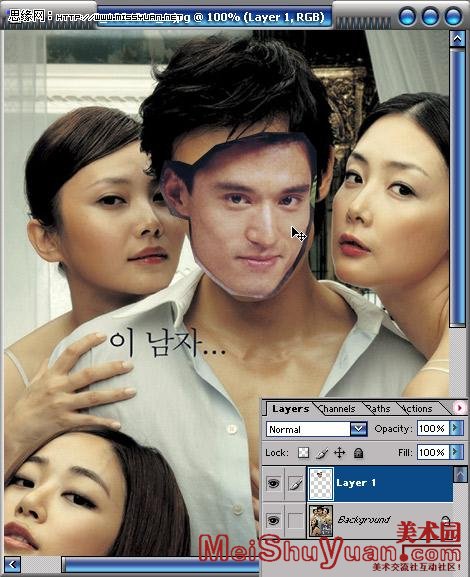
3.在编辑菜单中找到【水平翻转】的变换指令,把图层水平翻转。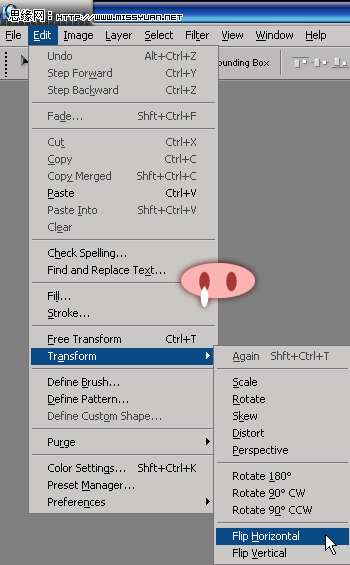
4.按CTRL+T的组合键进行自由变换,放大并且调整头部的角度,匹配目标图。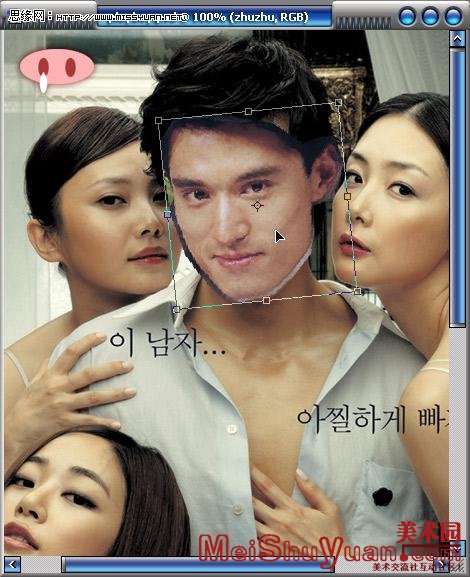
5.按V5的组合键,把图层的不透明度改为50%。在半透明的状态下再次调整合成元素和原始对象的位置、比例匹配关系。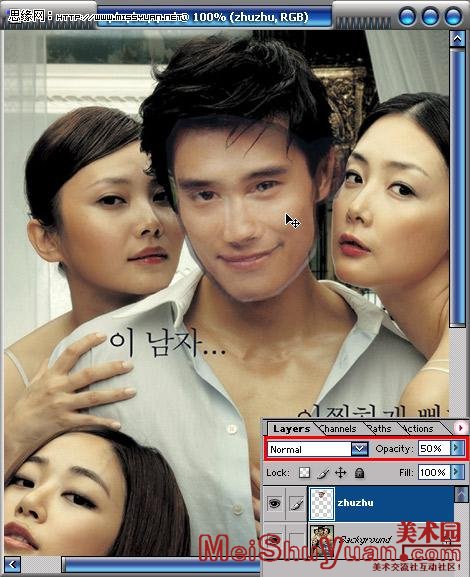
6.把图层命名为zhuzhu,按住CTRL键点击zhuzhu图层,浮动选区,然后添加一个图层蒙板。
[1]
[上一篇:PS鼠绘金属边框放大镜
] |
| [下一篇:Photoshop抠取印章图案 ] |

